WPS表格降序排序的方法
2022-11-11 09:06:44作者:极光下载站
平时我们会遇到需要处理一些表格数据的情况,那么就会使用Wps软件来操作,该软件是可以帮助我们对一些数据进行详细处理的,比如最近有的小伙想要知道怎么将编辑好的数据进行由大到小进行排序的话,那么我们可以将wps表格进行降序排序,如果我们想要给一张表格中的数据进行排序,可以在开始选项卡下找到自己排序的功能,将其点击之后进入到自定义排序中,选择自己想要降序排序的关键字,然后再选择降序排序就可以了,下方是关于如何使用WPS表格来进行降序排序的具体操作方法,不清楚的小伙伴一起来看看吧,希望可以对大家有所帮助。
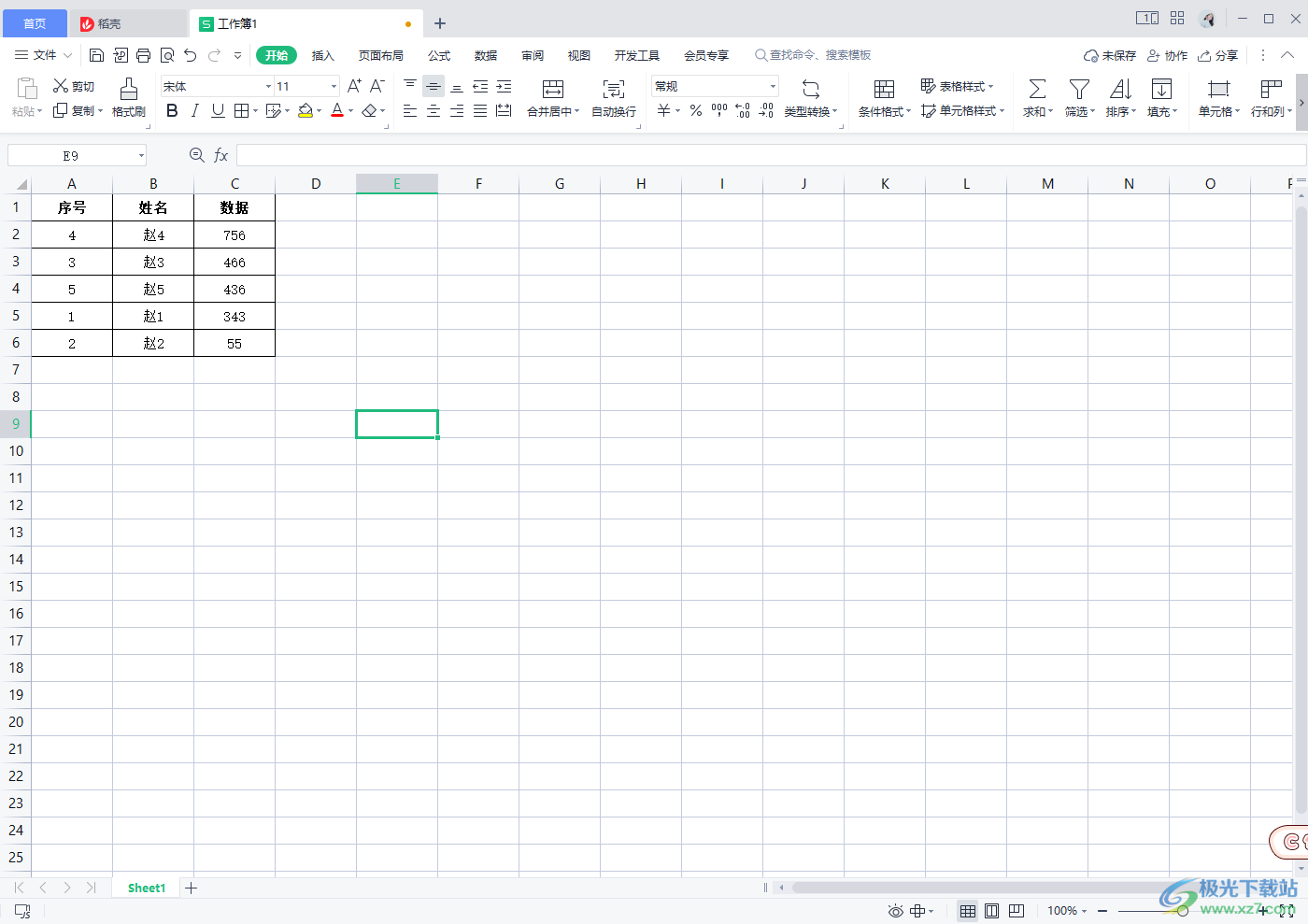
方法步骤
1.将需要编辑数据的WPS表格打开,然后将表格数据选中,用鼠标点击【开始】按钮,并在下方的工具栏中选择【排序】选项,如图所示。
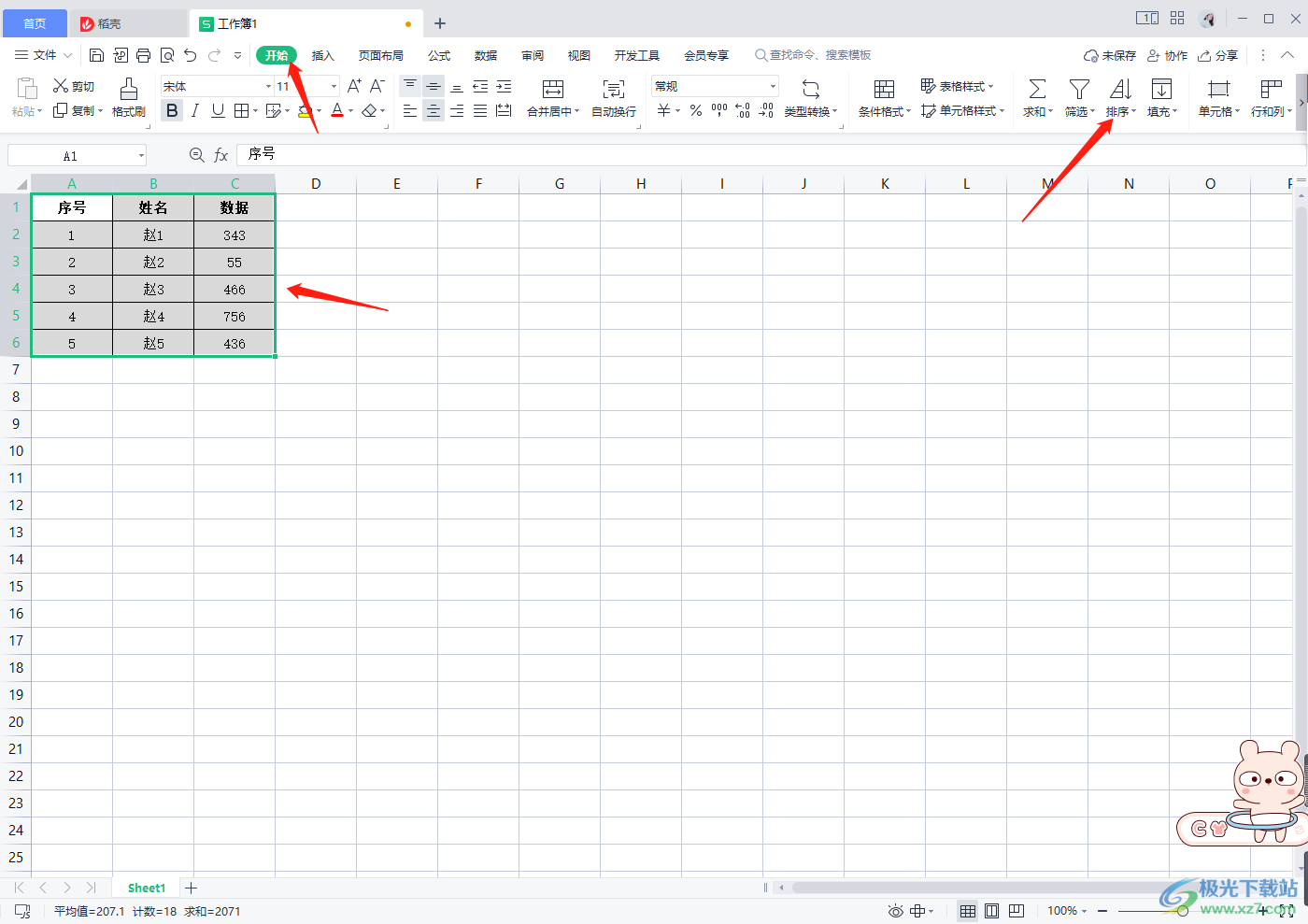
2.将【排序】的下来按钮点击打开,这里选择【自定义排序】。(需要注意的是这里不要直接选择降序,如果直接选择降序的话,数据的排序可能就会乱,可能数据会和前面的序号以及姓名会对不上)
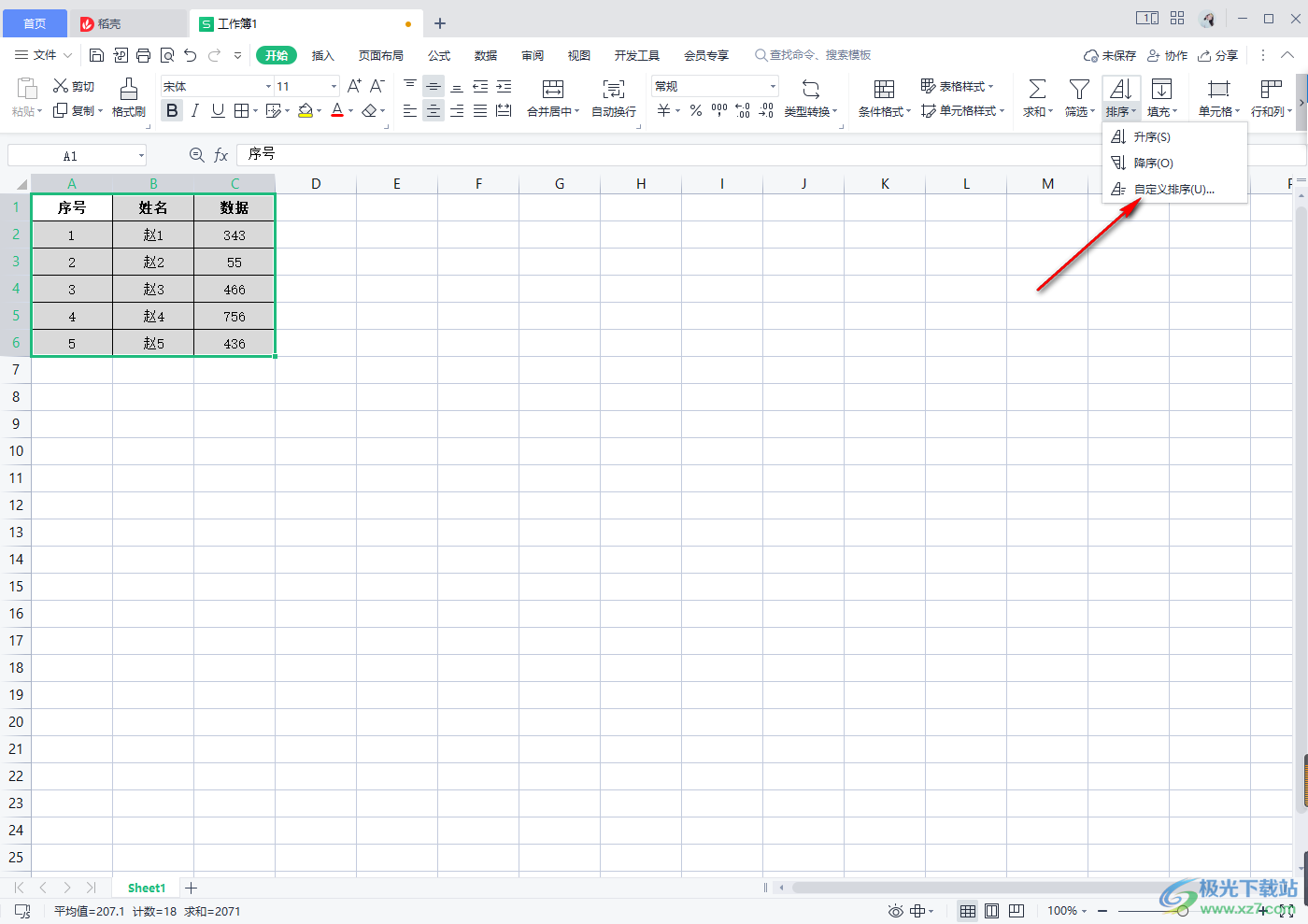
3.接着会弹出一个排序的窗口,在该窗口下,将【主要关键词】的下拉框点击打开,选择【数据】。
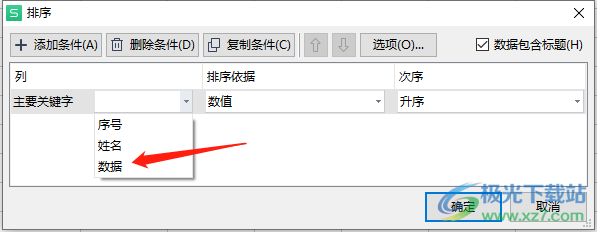
4.然后将【次序】的下拉框点击打开,选择【降序】,之后点击确定。
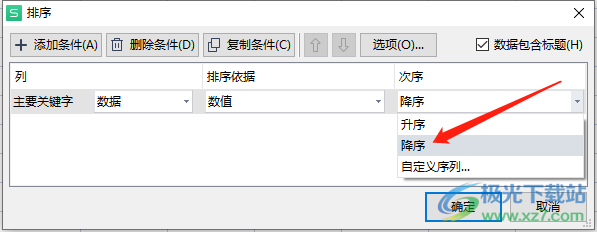
5.之后就会发现我们的表格就会按照数据的排序来进行降序排列的,如图所示。
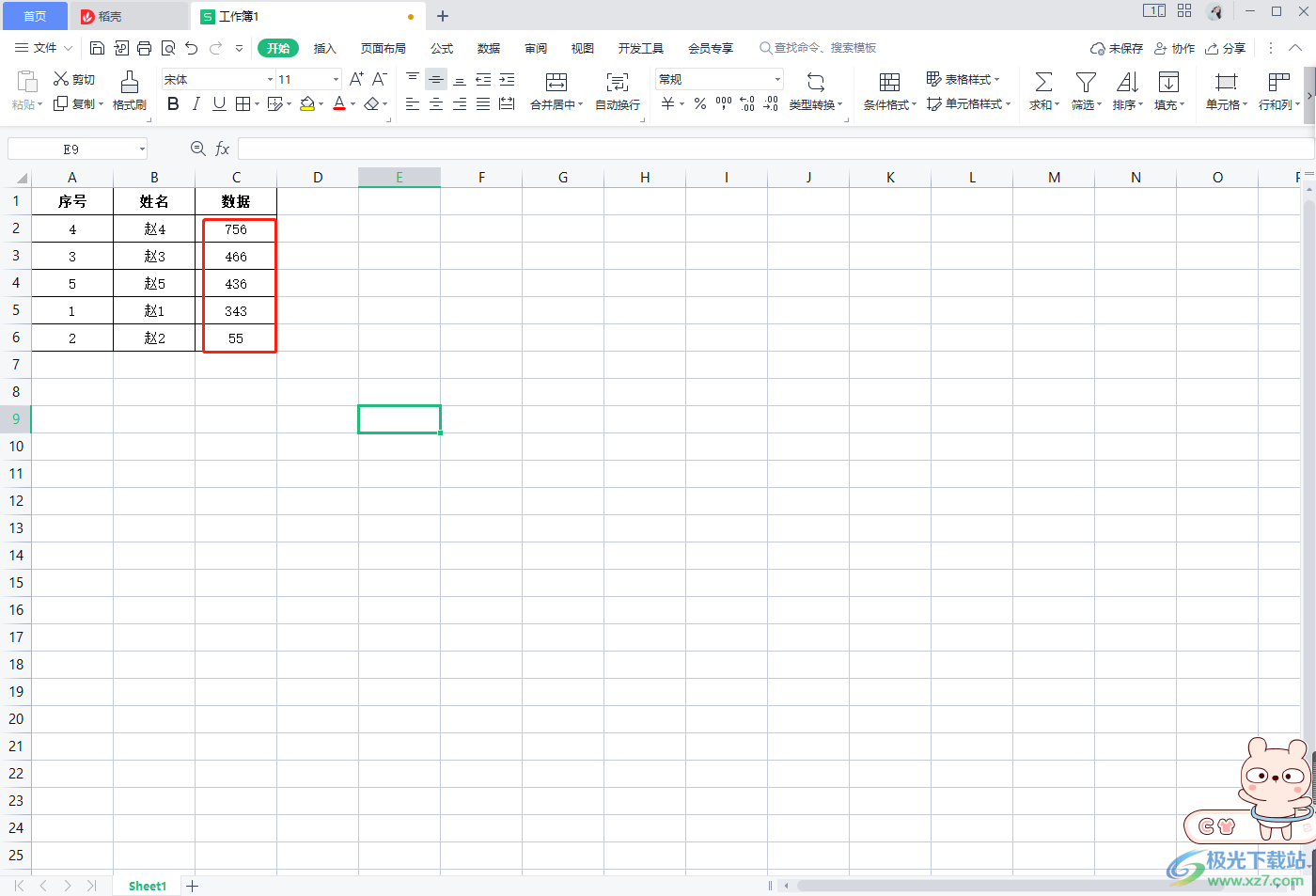
如果想要对编辑好的数据从大的数据向小的数据进行排序,那可以通过上述方法来操作,在排序的时候进入到自定义排序中,选择需要排序的关键词,再选择降序点击确定即可进行排序,需要的小伙伴快来试试吧。
